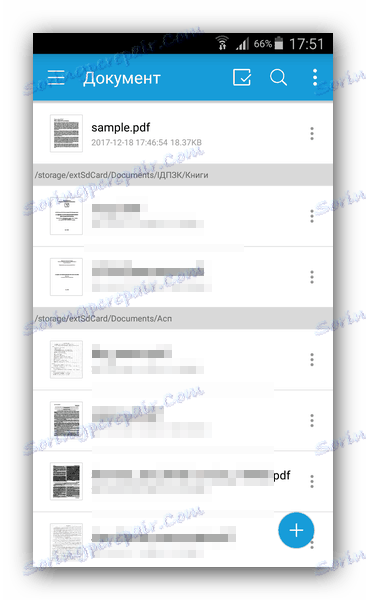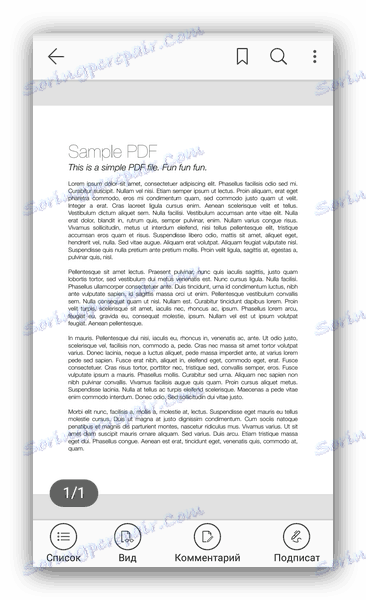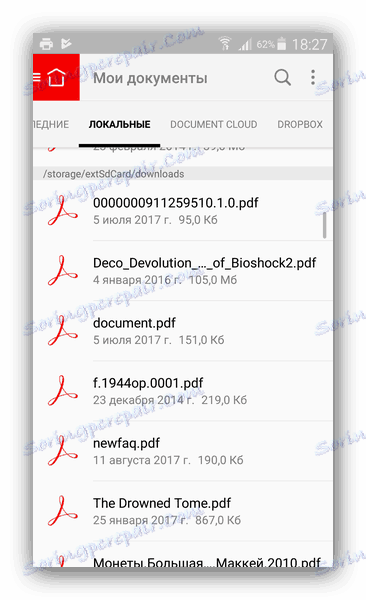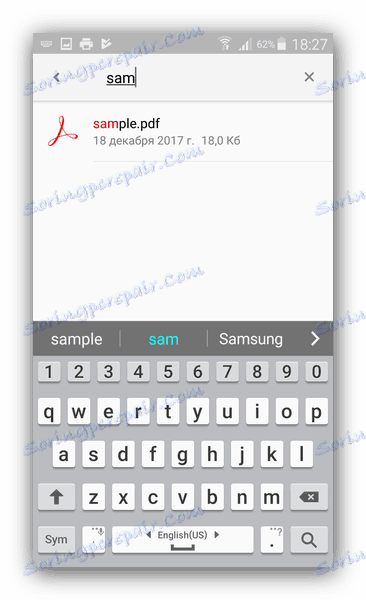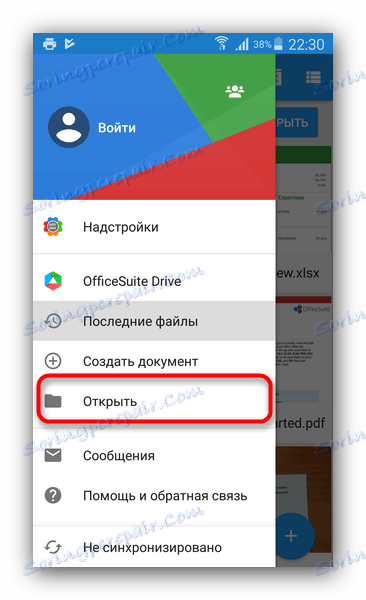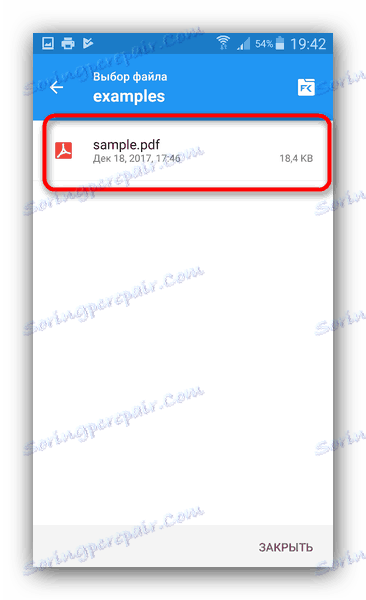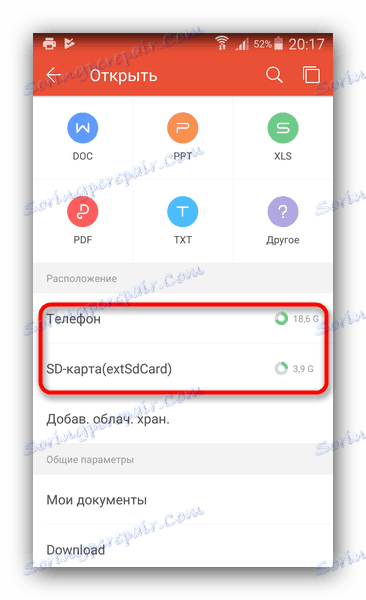Otevřete soubory PDF v systému Android
Formát PDF dokumentů je jednou z nejoblíbenějších možností distribuce e-knih. Mnoho uživatelů často používá své zařízení Android jako čtecí nástroje a dříve či později mají otázku - jak otevřít knihu PDF na smartphonu nebo tabletu? Dnes vám představíme nejoblíbenější možnosti řešení tohoto problému.
Obsah
Otevřete soubor PDF ve formátu Android
Dokument můžete otevřít v tomto formátu několika způsoby. Prvním je použití aplikací určených pro tento účel. Druhým je použití programu pro čtení elektronických knih. Třetí je použití kancelářské sady: v mnoha z nich jsou nástroje pro práci s PDF. Začneme se specializovanými programy.
Metoda 1: Foxit PDF Reader a Editor
Android verze populární prohlížeč Dokumenty PDF jsou jednou z nejlepších možností pro práci s takovými dokumenty na smartphonu nebo tabletu.
Stáhněte si Foxit PDF Reader & Editor
- Spusťte aplikaci, projděte úvodní instrukci - je to téměř k ničemu. Než otevřete okno dokumentů.
![Hlavní okno v aplikaci Foxit Reader]()
Zobrazuje ve vašem zařízení všechny soubory PDF. Najděte mezi nimi seznam skrz seznam (aplikace určuje umístění dokumentu) nebo pomocí vyhledávání (tlačítko s lupou vpravo nahoře). Pro druhou z nich stačí zadat první znaky názvu knihy. - Když je soubor nalezen, klepněte na něj 1 krát. Soubor se otevře pro zobrazení.
![Otevřete dokument ve vyhledávání Foxit Reader]()
Proces zjišťování může trvat nějakou dobu, trvání závisí na vlastnostech zařízení a objemu samotného dokumentu. - Uživatel si může prohlížet nastavení prohlížení, možnost komentovat dokument a prohlížet přílohy.
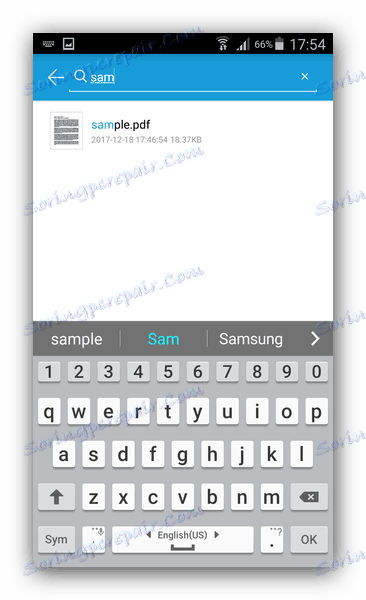
Z nedostatků této metody připomínáme pomalou práci na slabých zařízeních s méně než 1 GB paměti RAM, nevhodným rozhraním správce dokumentů a dostupností placeného obsahu.
Metoda 2: Adobe Acrobat Reader
Samozřejmě existuje také oficiální aplikace pro prohlížení souborů PDF od tvůrců tohoto formátu. Možnosti jsou malé, nicméně s úkolem otevírání těchto dokumentů se dost dobře vyrovnává.
Stáhněte si Adobe Acrobat Reader
- Spusťte Adobed Acrobat Reader. Po úvodní instrukci se dostanete do hlavního okna aplikace, kde klepnete na kartu "Místní" .
- Stejně jako u programu Foxit PDF Reader & Editor uvidíte správce dokumentů, který je uložen v paměti vašeho zařízení.
![Karta Místní v čtečce aplikace Adobe Acrobat (Android)]()
Soubor, který potřebujete, naleznete v seznamu nebo použijte vyhledávání, které je implementováno přesně stejně jako ve Foksit PDF Readeru.![Nalezeno ve vyhledávání dokument čtečka Adobe Acrobat (Android)]()
Po nalezení dokumentu, který chcete otevřít, klepněte na něj. - Soubor bude otevřen pro prohlížení nebo jiné manipulace.
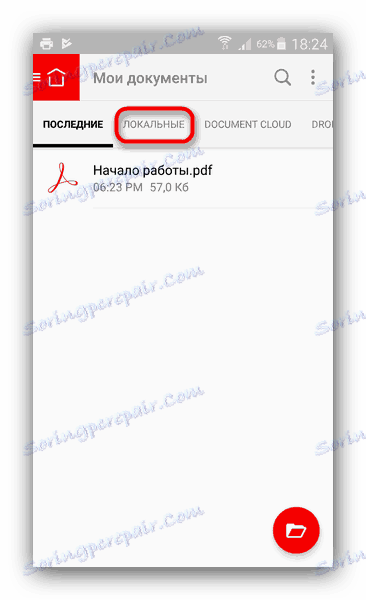

Adob Acrobat Reader obecně pracuje stabilně, ale s některými dokumenty chráněnými DRM, odmítá pracovat. A tradičně pro takové aplikace existují problémy s otevíráním velkých souborů na rozpočtových zařízeních.
Metoda 3: Měsíc + čtečka
Jedna z nejpopulárnějších aplikací pro čtení knih o smartphonech a tabletách. V poslední době, bez nutnosti instalace plug-in, podporuje zobrazení PDF dokumentů.
- Otevřením aplikace klikněte na tlačítko nabídky vlevo nahoře.
- Z hlavního menu vyberte "Moje soubory" .
- Přejděte do složky se souborem, který potřebujete ve formátu PDF. Chcete-li se otevřít, klikněte na ni.
- Kniha nebo dokument budou otevřeny pro prohlížení.
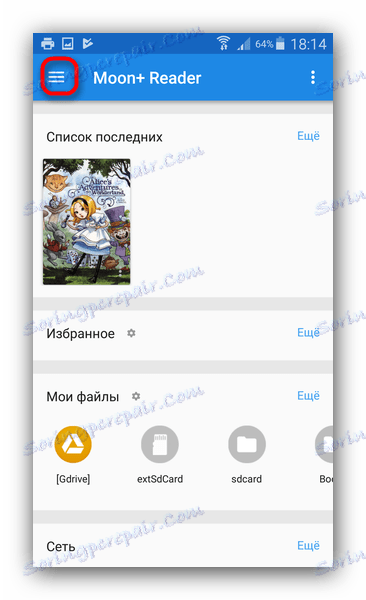
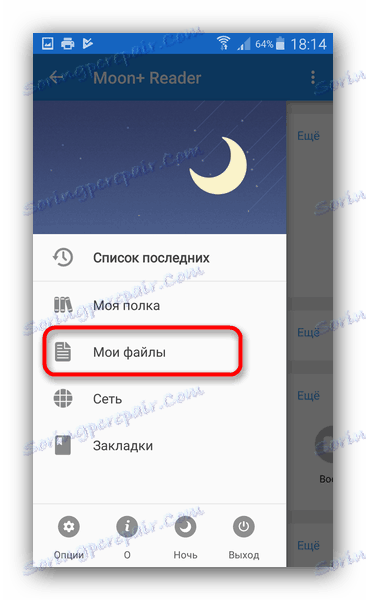
Při prvním spuštění aplikace zobrazí seznam zdrojových adresářů. Vyberte požadovanou položku a klepněte na tlačítko "OK" . 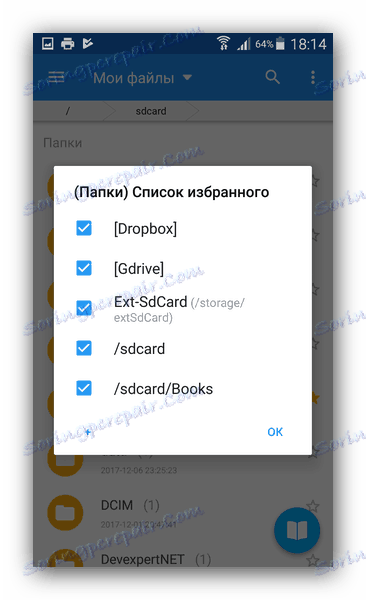
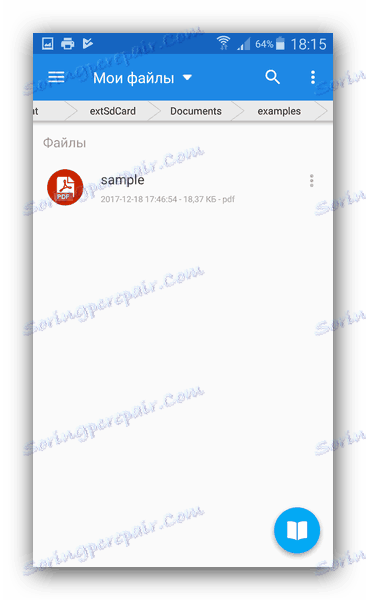
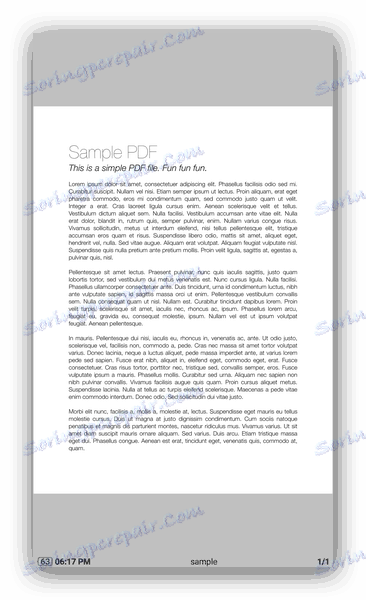
Nevýhody této metody lze považovat možná za nejstabilnější práci (tentýž dokument, který aplikace není vždy otevřena), nutnost instalace pluginu PDF na některých zařízeních a také dostupnost reklamy ve volné verzi.
Metoda 4: PocketBook Reader
Multifunkční čtečka aplikací s podporou mnoha formátů, mezi nimiž bylo místo pro PDF.
- Otevřete aplikaci. V hlavním okně klikněte na tlačítko nabídky označené na snímku obrazovky.
- Z nabídky vyberte "Složky" .
- Najdete se v integrovaném správci souborů PocketBuilder Reader. V ní postupujte podle umístění knihy, kterou chcete otevřít.
- Kniha bude otevřena pro budoucí prohlížení.
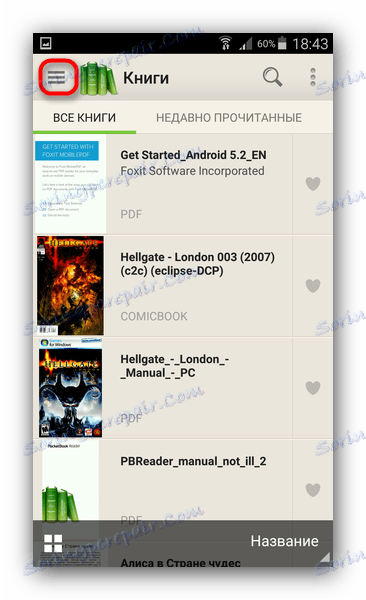
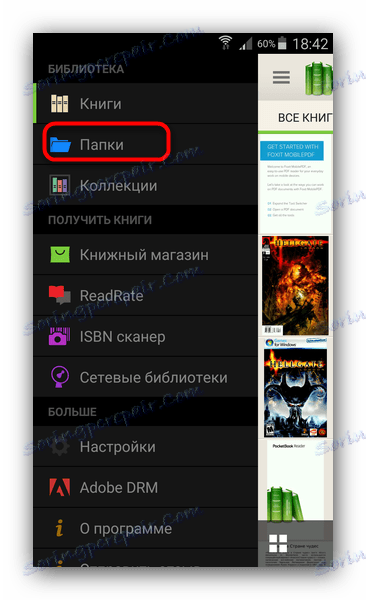
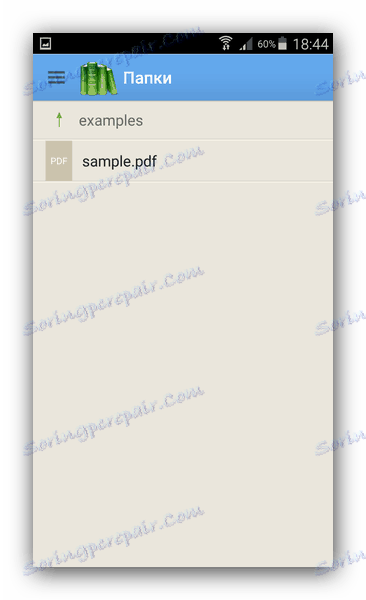
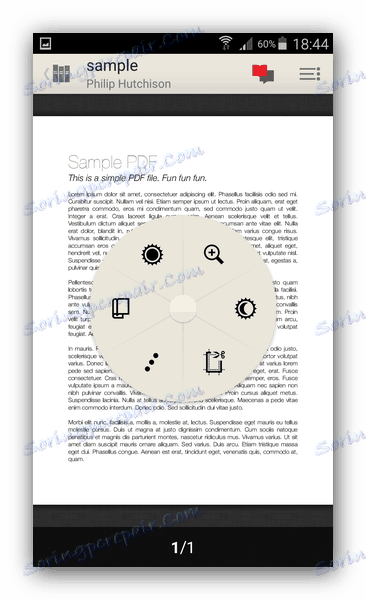
Tvůrci aplikace se ukázali jako naprosto úspěšní a pohodlní výrobci - bez reklamy a reklamy, ale příjemný dojem může být rozmaznaný chybami (není častý) a pevným objemem, který zaujme.
Metoda 5: Editor OfficeSuite + PDF
Jeden z nejběžnějších kancelářských balíčků na Androidu téměř od chvíle, kdy se objevil na tomto operačním systému, má funkci pro práci se soubory PDF.
Stáhněte si OfficeSuite + PDF Editor
- Otevřete aplikaci. Vstupte do nabídky kliknutím na odpovídající tlačítko vlevo nahoře.
- Z nabídky zvolte "Otevřít" .
![Otevřete položku v hlavní nabídce aplikace OfficeSuite]()
Office nabízí instalaci správce souborů. Tuto možnost můžete přeskočit klepnutím na tlačítko Nyní . - Vestavěný průzkumník se otevře, měli byste jít do složky, kde je uložena kniha, kterou chcete otevřít.
![Dokument ve vestavěném aplikaci OfficeSuite Explorer]()
Chcete-li soubor otevřít, jednoduše klepněte na něj. - Kniha ve formátu PDF bude otevřena pro prohlížení.
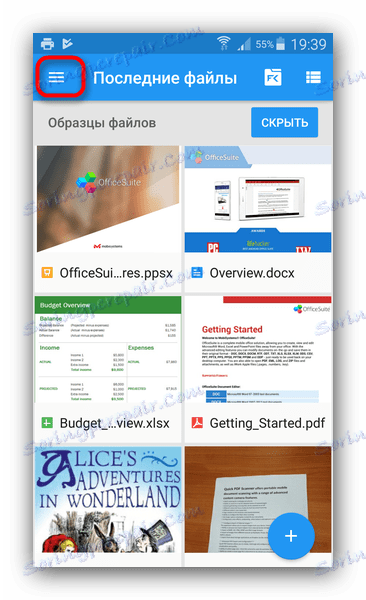
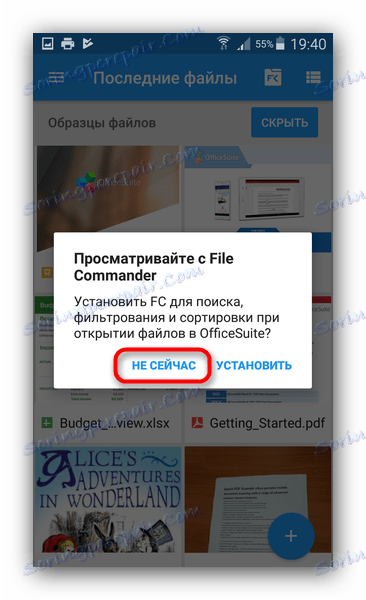
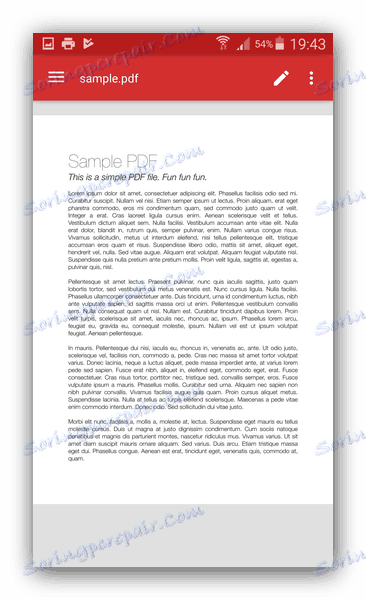
Také snadná cesta, která je obzvláště užitečná pro fanoušky aplikačních kombinací. Nicméně mnoho uživatelů OfficeSuite si stěžuje na brzdy a otravné reklamy ve svobodné verzi, takže si to pamatujte.
Metoda 6: Služba WPS Office
Velmi populární balíček mobilních kancelářských aplikací. Stejně jako konkurenti je také schopen otevřít dokumenty PDF.
- Spusťte kancelář UPU. V hlavním menu klikněte na "Otevřít" .
- Na kartě zjišťování dokumentů přejděte dolů a uvidíte úložiště souborů v zařízení.
![Zdroje dat pro službu WPS Office]()
Přejděte na nezbytnou část a pak se dostanete do složky, která obsahuje soubor PDF, který chcete zobrazit. - Klepnutím na dokument otevřete jej v režimu prohlížení a úprav.
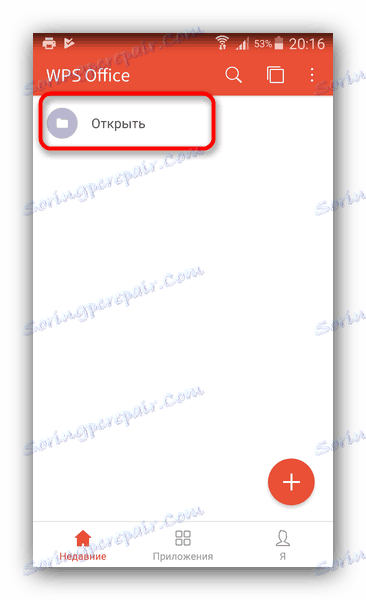
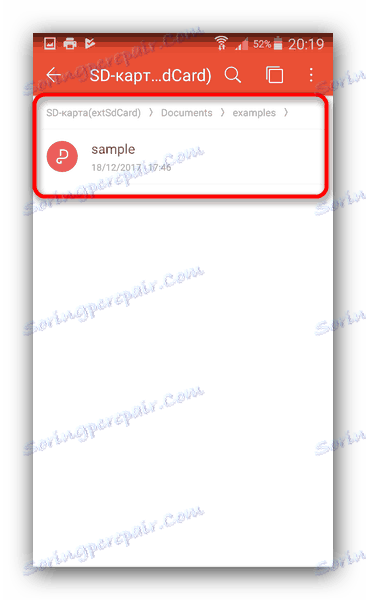
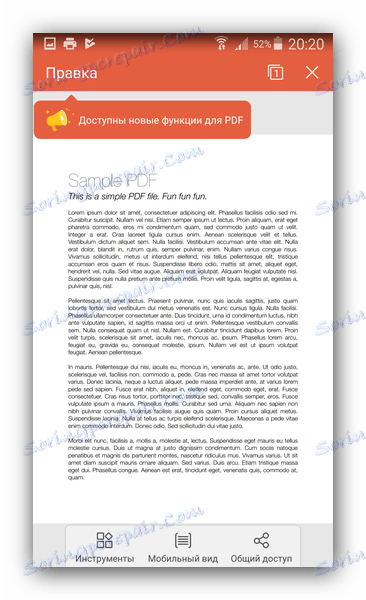
WPS Office je také bez jeho mínusů - program se často zpomaluje i na výkonných zařízeních. Navíc je v bezplatné verzi také obsedantní reklama.
Samozřejmě, výše uvedený seznam není zdaleka vyčerpávající. Přesto jsou pro většinu případů tyto aplikace více než dost. Pokud znáte alternativy, přivítejte komentáře!